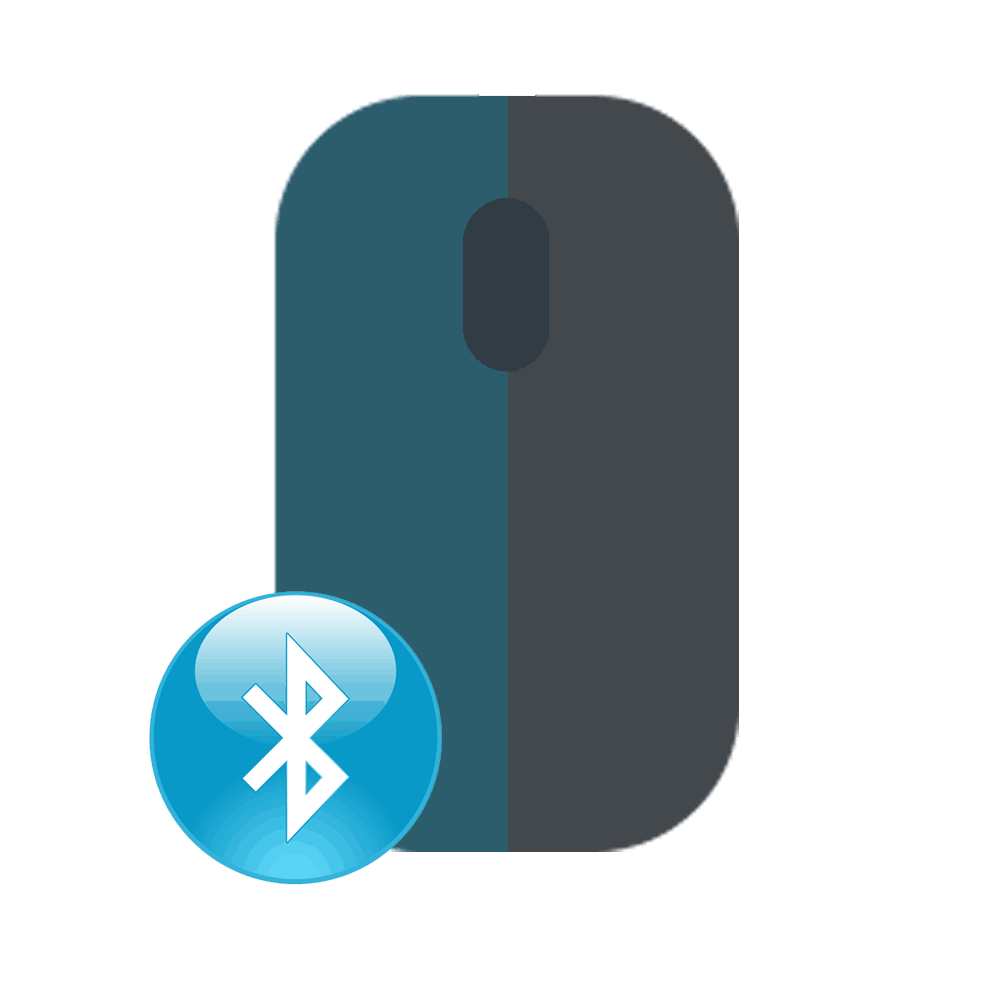Dpi — что это такое на мышке?
Выбирая то или иное устройство, предварительно следует изучить его функции и дополнительные параметры. Таким образом, в данной статье рассмотрим dpi, которое присваивается мыши в качестве одного из главных свойств. Тем самым узнаем его предназначение и затронем тему наилучших моделей с представленной характеристикой.

Содержание статьи
Что такое дипиай на мышке
На упаковке беспроводной и любой другой конструкции зачастую упоминают наличие названного показателя — dpi. Означает он количество возможных точек, что обычно преодолевает непосредственно курсор.
ВНИМАНИЕ. Значение указывается при минимальных перемещениях изделия и зависит от производителя. Часто можно наблюдать такие числа, как 600, 800 или же вовсе 1600+.
Важно понимать, что чем их больше, тем наиболее точно определяется сенсор. То есть, можно сказать, что dpi измеряется с помощью чувствительности оборудования. Соответственно, это влияет не только на точность, но и на плавность движения по пространству в процессе работы. Так что, если у вашего агрегата написано определение в 1600, то он способен сдвинуться на ровно такое же число пикселей за один дюйм при перемещении. Особо важной характеристикой выступает в играх, когда эффективность и продуктивность её проведения определяется исключительно благодаря настройкам мыши. Следовательно, для этого выпускают современные технологии, где величина манипулятора оказывается в промежутке 3500-6000 и намного выше.
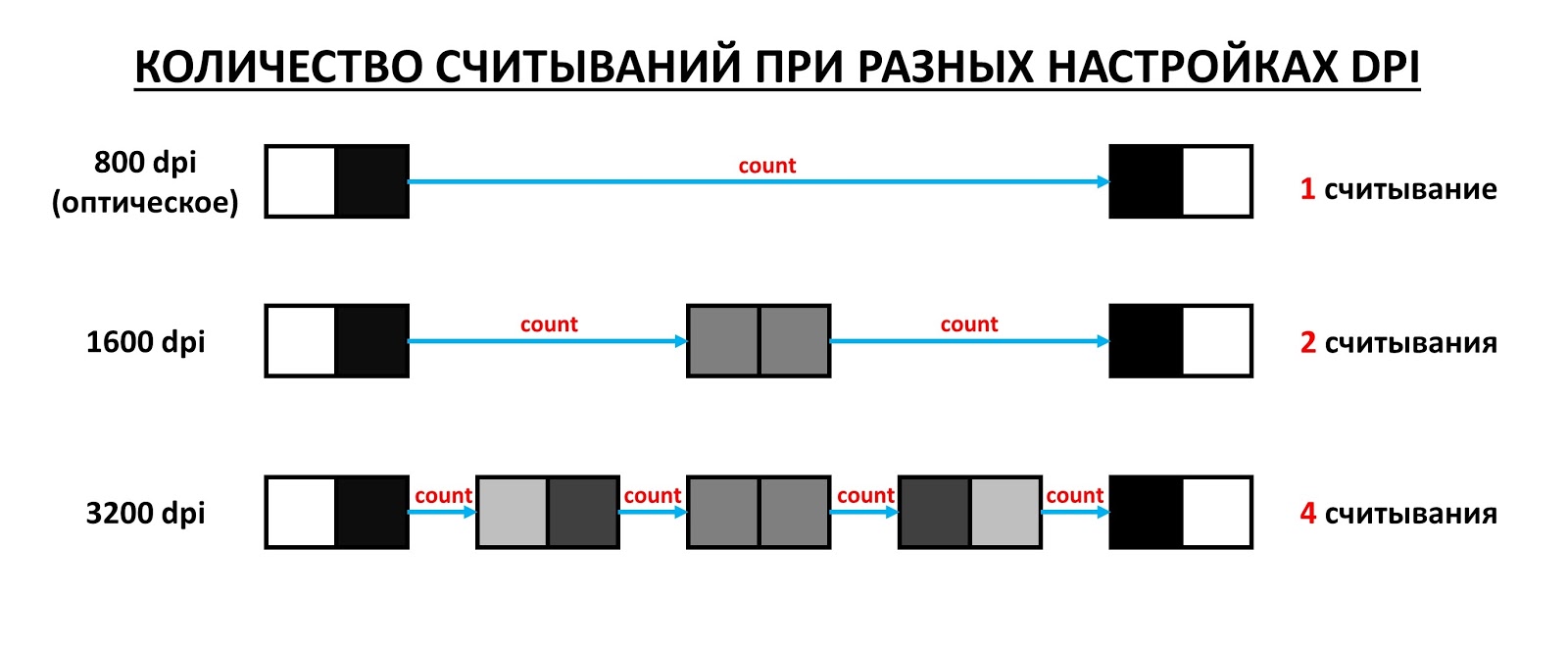
ВНИМАНИЕ. Такая функция позволительна только для тех устройств, которые её непосредственно поддерживают.
Для чего нужна кнопка dpi на компьютерной мышке
Как уже было выше поверхностно упомянуто, сам механизм необходим для того, чтобы установить определённую степень чувствительности. Сама аббревиатура расшифровывается как dots per inch, что, соответственно, и означает число точек, приходящиеся на один дюйм.
 Грубо говоря, эта технология влияет насколько сильно будет передвигаться курсор изделия непосредственно по рабочему столу при воспроизведении действия в реальном мире. Причём если учитывать постоянные сдвиги вперёд в сфере технологии, то с каждым годом показатель заметно вырастает. Таким образом, если человеку дать современную мышку после обычной, у которой величина данного параметра не больше 600, то ему будет казаться, что она словно носится со скоростью света. Следовательно, при определённых ситуациях представленная возможность не зачем. Для этого начали производить специальный регулятор.
Грубо говоря, эта технология влияет насколько сильно будет передвигаться курсор изделия непосредственно по рабочему столу при воспроизведении действия в реальном мире. Причём если учитывать постоянные сдвиги вперёд в сфере технологии, то с каждым годом показатель заметно вырастает. Таким образом, если человеку дать современную мышку после обычной, у которой величина данного параметра не больше 600, то ему будет казаться, что она словно носится со скоростью света. Следовательно, при определённых ситуациях представленная возможность не зачем. Для этого начали производить специальный регулятор.
Разрешение dpi — что это такое для мышки?
Для оборудования это означает то количество шагов, которое совершает мышь исключительно на один дюйм.
СПРАВКА. Одним шагом считается то же число сигналов, что исполняет устройство. Важно учитывать скорость опроса у порта. На сегодняшнее время считается, что наибольшим показателем выступает 1000 герц за 1 секунду.
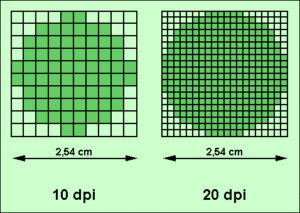 Таким образом, если пользователь воспроизведёт за данное время исключительно два дюйма, то мышка сможет передать не больше, чем 2000. Однако встроенный контроллер не способен передавать такое большое количество, из-за этого будет доступно в два раза меньше, а именно 1000. При этом опять же возникает вопрос о надобности описанной способности. Дело в том, что оно влияет только на тех экранах, у которых расширение достигает значительных показателей. Сюда входят мониторы с величиной более 1600х1200. То есть чем выше разрешение, тем большее расстояние сможет проделать ваше изобретение. Соответственно, если раньше при экране с 1200х800 было приемлемо использовать 400–600 дипиай, то на сегодняшний день при дисплее с традиционными параметрами в 1600х900 требуется не менее 1000 dpi. Так что если вы не являетесь таковым геймером или же любителем графики, то стандартные числа вам будут в самый раз.
Таким образом, если пользователь воспроизведёт за данное время исключительно два дюйма, то мышка сможет передать не больше, чем 2000. Однако встроенный контроллер не способен передавать такое большое количество, из-за этого будет доступно в два раза меньше, а именно 1000. При этом опять же возникает вопрос о надобности описанной способности. Дело в том, что оно влияет только на тех экранах, у которых расширение достигает значительных показателей. Сюда входят мониторы с величиной более 1600х1200. То есть чем выше разрешение, тем большее расстояние сможет проделать ваше изобретение. Соответственно, если раньше при экране с 1200х800 было приемлемо использовать 400–600 дипиай, то на сегодняшний день при дисплее с традиционными параметрами в 1600х900 требуется не менее 1000 dpi. Так что если вы не являетесь таковым геймером или же любителем графики, то стандартные числа вам будут в самый раз.
ВАЖНО. Следует помнить, что количество точек связано с соотношением сторон вашего оборудования, поэтому, чем она больше, тем больше их необходимо приобретать, следовательно, и мышка будет двигаться быстрее.
Если пользователь уменьшит диаметр рабочего стола, например, на два раза, то он безусловно обнаружит изменения, так как чувствительность возрастёт с пропорциональной прогрессией. И наоборот, при увеличении показатель устройства снизится.
Мышь с каким DPI лучше выбрать?
Сенсор считается вторым составляющим после формы, на которую просто необходимо обращать внимание при приобретении. При этом важны следующие аспекты:
- Тип сенсора.
- Его модель.
- Технические характеристики.
 Следовательно, от этого будет зависеть считывание и его качество, что называют трекингом. То есть то, насколько будут отслеживаться перемещения, будет влиять степень распознавания поверхности. Сам разрешение можно встретить не только в наименовании dpi, но и как cpi и даже ppi. Несмотря на это, качество работоспособности напрямую связано с его показателями. Если опираться на выбор профессиональных игроков, то они чаще всего отдают предпочтение на наиболее качественный сенсор (обычно в его роли выступает оптический), а приемлемый диапазон отмечают от 400 до 1600 сигналов. Именно в данном промежутке работа осуществляется наилучшим образом: не наблюдаются ни ошибки, ни различные неточности. А потенциал, в свою очередь, раскрывается на максимальную возможность. Специалистами рекомендуется ориентироваться на следующие моменты:
Следовательно, от этого будет зависеть считывание и его качество, что называют трекингом. То есть то, насколько будут отслеживаться перемещения, будет влиять степень распознавания поверхности. Сам разрешение можно встретить не только в наименовании dpi, но и как cpi и даже ppi. Несмотря на это, качество работоспособности напрямую связано с его показателями. Если опираться на выбор профессиональных игроков, то они чаще всего отдают предпочтение на наиболее качественный сенсор (обычно в его роли выступает оптический), а приемлемый диапазон отмечают от 400 до 1600 сигналов. Именно в данном промежутке работа осуществляется наилучшим образом: не наблюдаются ни ошибки, ни различные неточности. А потенциал, в свою очередь, раскрывается на максимальную возможность. Специалистами рекомендуется ориентироваться на следующие моменты:
- Шутеры — 8200 dpi. То есть для игр непосредственно от первого лица необходимо осуществлять максимальную не только точность, но и скорость в реакции.
- MOBA — 6400 dpi. В представленном же случае уже само перемещение изделия не особо и важно. А вот скорость нажатия различных клавиш уже играет большую роль, поскольку на этом порой основываются разные действия.
- RTS и стратегии — промежуток от 4000 до 6400 dpi. Здесь же особенное значение занимает удобство в эксплуатации сооружения для руки обладателя мыши.
Таким образом, можно заметить, насколько важна данная характеристика для игроков, в отличии, например, от работников в офисе.
Как изменить значение DPI для оптической мыши?
Если же вам кажется, что указатель недостаточно быстро перемещается по монитору, следует обратиться в настройки операционной системы, где будет возможность значительно ускорить процесс. Но для этого предварительно рекомендуется обратиться к следующему списку действий. Их необходимо выполнять в представленной последовательности для достижения результата:
- Для начала нужно открыть панель управления. В открывшемся окне следует обнаружить строку с наименованием «мышь».
- Далее, надо отметить нажатием раздел «параметры указателя». Теперь вы сможете увидеть параметры, используемые в данном времени. Их, соответственно, можно изменить.
- Для этого можно перемещать бегунок в ту или иною сторону, в зависимости от собственных нужд и желаний. Важно, чтобы итог обеспечил наиболее комфортную скорость для перемещения вашего курсора.
Понятно, что у каждой модели свои конструктивные особенности, из-за которых может получиться ситуация, где вышеописанные манипуляции не помогут. В таком случае желательно обратиться к редактору реестра windows. Такая нужда объясняется тем, что сама панель управления не позволят пользователю добиться точных результатов, а только визуально поменять некоторые настройки. Всё потому, что для неё доступна только небольшая часть всех характеристик. Итак, иной вариант:
- Нужно открыть редактор и найти отдел с названием «HKEY_CURRENT_USER», где можно нажать на «Control Panel» и перейти в «mouse».
- Потом вы сможете увидеть множество различных надписей. Однако нас интересует исключительно те, что называются Sensitivity (необходима для изменения чувствительности), Speed (для скорости движения указателя), Threshold1 и Threshold2. Последние две отвечают за одно и то же, только одна из них при повышении значения будет удваивать передвижение, а другая — учетверять. Таким образом, их величину можно менять от 0, 1 и до 2, где наименьший — отсутствие всего.
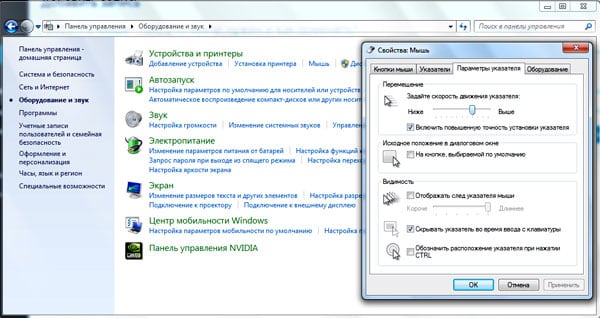
На официальном сайте Майкрософт, где находится техническая поддержка, можно подробно ознакомиться со значениями. Однако предоставляется возможность экспериментировать самостоятельно в домашних условиях и подбирать для себя наиболее выгодный способ осуществления деятельности своего устройства.